[RISOLTO] Il tuo computer è offline, accedi con lultima password Windows 10
![[RISOLTO] Il tuo computer è offline, accedi con lultima password Windows 10 [RISOLTO] Il tuo computer è offline, accedi con lultima password Windows 10](https://luckytemplates.com/resources1/images2/image-9241-0408150603104.jpg)
Se stai riscontrando l
Sebbene si verifichino raramente, gli errori del Play Store sono critici e possono rendere la vita degli utenti Android molto più difficile. Alcuni utenti segnalano l'errore di autenticazione del Play Store richiesta su Android. Questo errore viene visualizzato ogni volta che aprono lo Store e tentano di scaricare o aggiornare le app. Poiché Google Play Store non funzionerà senza un account Google, ti mostrerà l'errore. Gli utenti che hanno segnalato il problema, invece, vengono firmati con il proprio Account Google, come di consueto.
Se riscontri questo errore e non sai cosa fare, controlla i passaggi che abbiamo elencato di seguito per risolverlo in pochissimo tempo.
Sommario:
Come posso risolvere il problema di autenticazione nel Play Store?
Iniziamo riavviando il tuo Android. Ovviamente assicurati di aver aggiunto un account Google sul tuo Android. Senza di essa, la maggior parte dei servizi Google non funzionerà affatto. Inoltre, disabilita VPN e proxy e assicurati che il tuo dispositivo sia connesso a una rete dati Wi-Fi o cellulare stabile.
Se sei ancora bloccato, cancella i dati locali dal Play Store o disinstalla gli aggiornamenti. Questo vale anche per i servizi di accompagnamento. Infine, se non funziona nulla, considera di ripristinare il dispositivo alle impostazioni di fabbrica.
1. Cancella i dati locali dal Play Store e dai servizi associati
La prima cosa che dovresti fare è cancellare i dati locali dal Play Store e da alcuni servizi associati che funzionano in background e influiscono sull'intera esperienza Android. Questo dovrebbe riavviare le app e, supponendo che tu abbia configurato l'account Google sul tuo Android, il problema di autenticazione dovrebbe essere risolto immediatamente.
Ecco come cancellare i dati locali dai servizi Google:
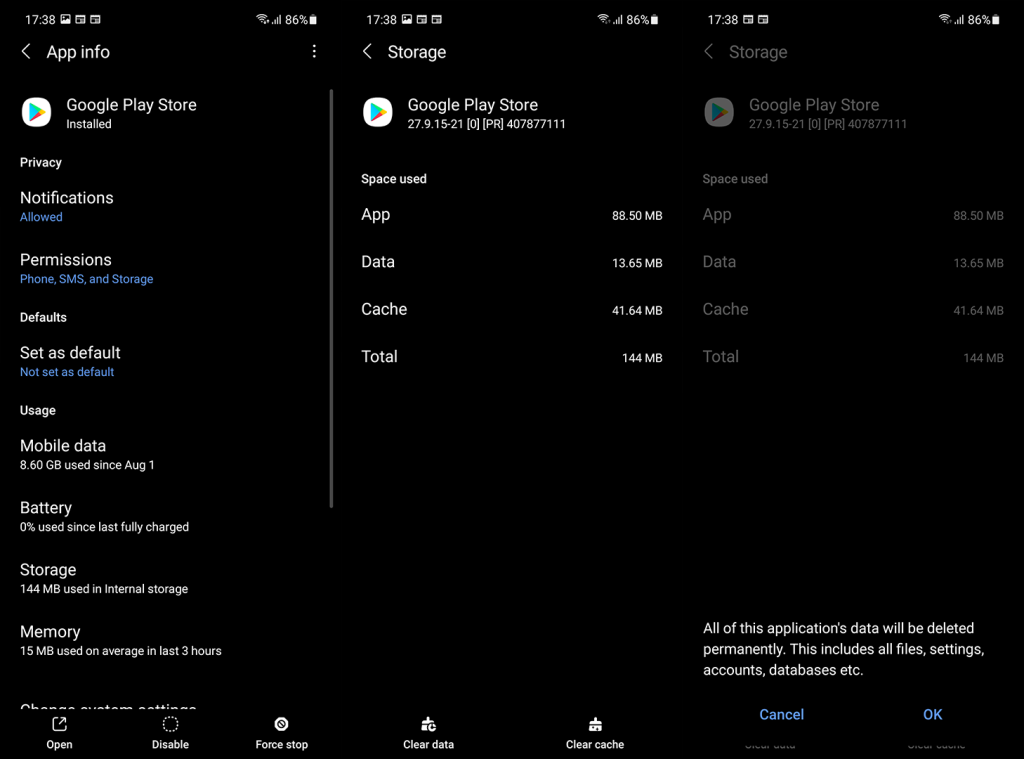
2. Disinstalla gli aggiornamenti dal Play Store e dai servizi associati
Se il passaggio precedente non è riuscito e continui a ricevere l'errore Autenticazione Play Store richiesta, ti consigliamo di disinstallare gli aggiornamenti dai suddetti servizi Google. Questo dovrebbe risolvere il problema in questione.
Se non sei sicuro di come disinstallare gli aggiornamenti da Play Store, Google Play Services e Google Services Framework, segui queste istruzioni:
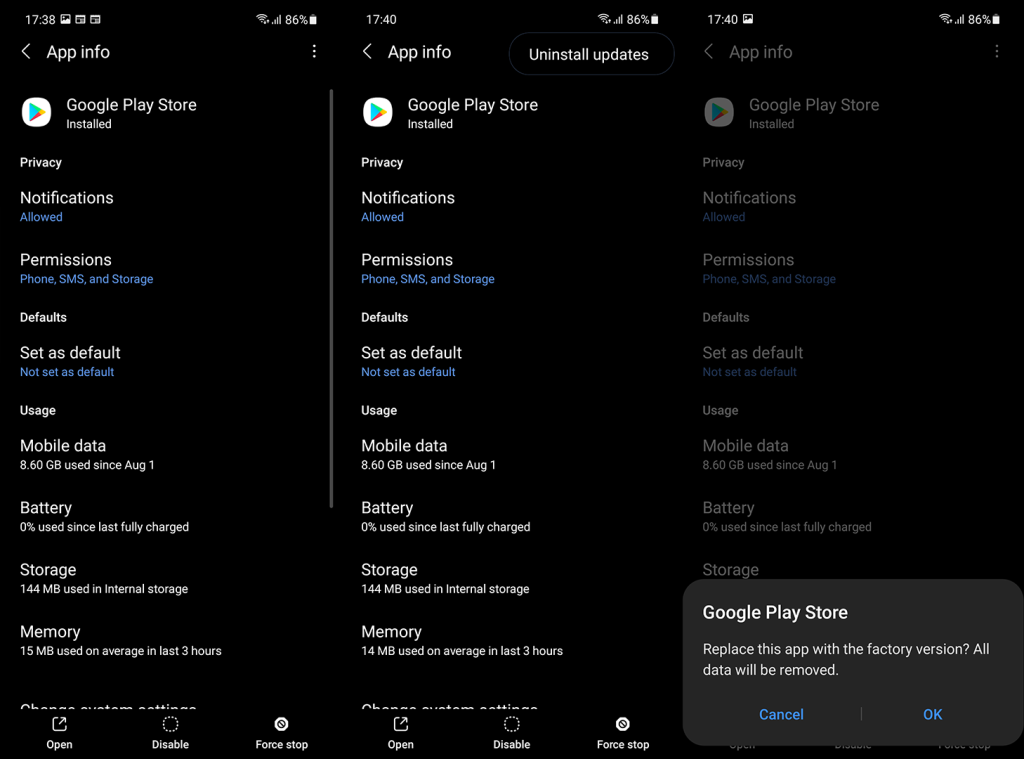
3. Rimuovi, aggiungi e sincronizza nuovamente il tuo account Google
Puoi anche provare a risolvere il problema semplicemente rimuovendo il tuo account Google, aggiungendolo di nuovo e quindi risincronizzando. Questo di solito funziona e dovrebbe funzionare anche qui. Soprattutto perché il problema indica problemi con l'account Google o l'impossibilità del Play Store di accedere ai dati dell'account Google, per essere precisi.
Se non sei sicuro di come rimuovere l'account Google su Android, procedi nel seguente modo:

Nel caso in cui continui a ricevere l'errore, considera di eseguire un ripristino delle impostazioni di fabbrica.
4. Eseguire un ripristino delle impostazioni di fabbrica
Il ripristino delle impostazioni di fabbrica è l'ultima cosa che chiunque vuole fare, ma se una funzionalità essenziale del sistema non ti riesce, dovresti prenderla in considerazione. Puoi saperne di più sulla procedura, qui . Fondamentalmente, non è lento come in passato (è necessaria una larghezza di banda semi-capace), ma la cosa più importante è eseguire il backup di tutto prima di procedere con il ripristino.
Ecco come ripristinare il tuo Android in pochi semplici passaggi:
E, su questa nota, possiamo concludere questo articolo. In caso di domande o suggerimenti, sentiti libero di condividerli con noi nella sezione commenti qui sotto. Grazie per aver letto e controllare il nostro o .
Se stai riscontrando l
Vuoi spostare gli elementi in Presentazioni Google senza perdere la loro posizione relativa? Scopri come raggrupparli in pochi semplici passi.
Scopri come cancellare la cronologia delle connessioni desktop remoto in modo semplice e veloce seguendo i passaggi indicati.
Scopri come attivare o disattivare Caps Lock su Chromebook in modo semplice e veloce. Segui i nostri passaggi per personalizzare la tua esperienza di digitazione.
Scopri come regolare i rientri degli elenchi in Microsoft Word per migliorare la formattazione del tuo documento.
Stai riscontrando problemi con la connettività HDMI su Windows 11? Scopri come risolvere i problemi di HDMI con 11 semplici correzioni.
Scopri come risolvere Valheim continua a bloccarsi, bloccarsi, schermo nero e problemi di avvio. Segui queste soluzioni efficaci per giocare senza interruzioni.
Scopri come abilitare e personalizzare il lettore immersivo in Microsoft Word per una lettura più accurata, aiuto con la pronuncia delle parole e per ascoltare il documento letto ad alta voce.
Scopri come riprodurre i tuoi file musicali archiviati su Google Drive senza doverli scaricare. Utilizza Music Player per Google Drive per un
Scopri come risolvere l





![[RISOLTO] Valheim continua a bloccarsi, bloccarsi, schermo nero, non si avviano problemi [RISOLTO] Valheim continua a bloccarsi, bloccarsi, schermo nero, non si avviano problemi](https://luckytemplates.com/resources1/images2/image-5324-0408150843143.png)


![[RISOLTO] Errore imprevisto di Windows 10 Defender e Microsoft Defender Threat Service ha interrotto lerrore [RISOLTO] Errore imprevisto di Windows 10 Defender e Microsoft Defender Threat Service ha interrotto lerrore](https://luckytemplates.com/resources1/images2/image-1378-0408150533360.png)